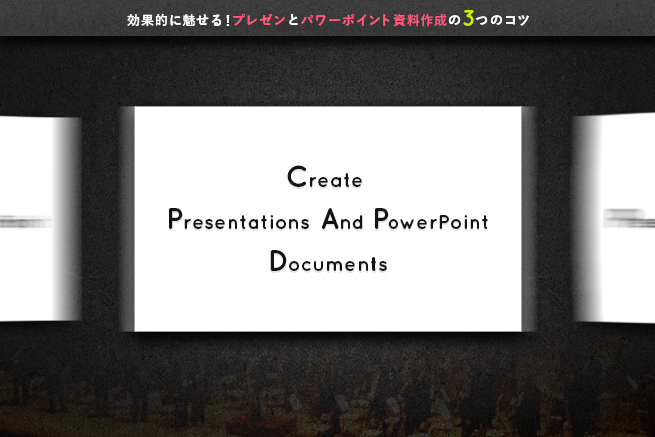ライターの村上です、皆さんこんにちは。
PowerPointは操作がとっても簡単なので、WordやExcelに比べると研修時間が短くて済み「なんだこんなの簡単じゃん」とあまり練習していただけないのが実状なのですが、プレゼンテーション自体は数をこなさないとうまくなりませんぜ旦那!
プレゼンの本番は発表でしょ!
さぁ、1週間後のそのプレゼン、たった1回の作成経験で本当に大丈夫ですか?
というわけでパワポ資料作成テクニックでご飯を食べてきたプロが、ブラッシュアップテクをご紹介いたします!
プロが教えるパワポ資料作成【3つのコツ】
1. 一枚のシートに詰込まない!伝えたいことは1つに絞る

自分が大好きな商品だったり、思い入れのある企画だったりするとあれもこれもそれも全部全部伝えたい! その思いがスライドに溢れかえって逆効果に……。
ポイント:スライドは贅沢に使おう!
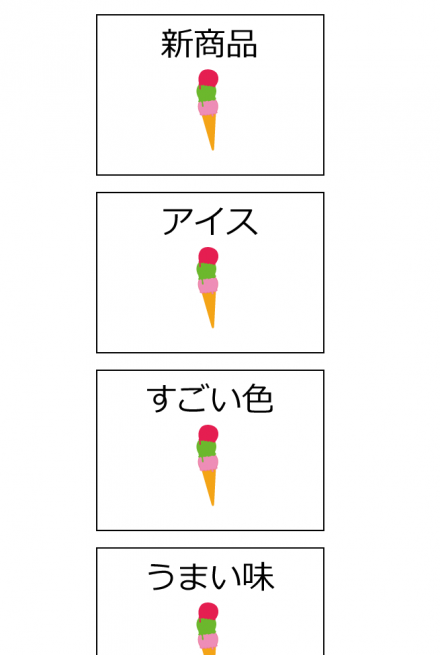
お客様が1つずつ理解できるようにスライドは贅沢に使いましょう。

1つのスライドに説明を盛り込みすぎると、伝わる量が減ります。
2. プレゼンは「読ませる」ものではなく、「魅せる」もの

恥ずかしがり屋さんで、プレゼンに慣れていない人がついやってしまうのがこの形。ながーい文書を画面に記述してそれを読み上げる……3行くらい読んだところでお客様はすべての文字を読み終わり、あとはただ退屈な時間が流れるだけ……これでは商品がどれだけ素晴らしくても伝わりませんね。
ポイント:文章を書かない!

画面に描くのは本当に大切な文字だけ! 記憶に残したい文字だけ!
あとは原稿で説明します。説明もなるべく簡潔に「私が今回伝えたかったのはここです」という部分を前面に猛プッシュで倍プッシュだ……!!
ポイント:図解化しよう
百聞は一見にしかず。私が大好きな素晴らしいパワポ資料をご紹介します。
- 耳なし芳一をパワポにする
怨霊にとりつかれた芳一に対するプランを和尚がプレゼンするよ!という斬新な切り口もさることながら、図解化されたプレゼンの見やすさ!
すべてOffice内蔵のSmart Artを使っているので「自分にも作れる」と思わせてくれるのがうれしいです。
ちょっとした図解化のコツ
- 大きさを揃える構図やレイアウトなども意識すると◎
- センタリングはしないセンタリングは意外と読みにくいのです。
- 色を揃えるWebのディレクションと同じですがテーマカラーは決めておきましょう。
- 1スライドに1つの図
スライド切り替えがないと単調で見ている人は飽きてしまいます
ポイント:アニメーションに飽きておこう
初めてプレゼンを作ると、「アニメーションすげーたのしー」ってなって、ついつい色んなところに設定してしまうんですよね。
見てる方は「またか……ここもか……」となりがちですので、3~4回作りこんでアニメーションに飽きておきましょう。
そのうち「ワイプ」だけあればいいやと達観できます。
ポイント:アニメーションはなるべく自動再生で
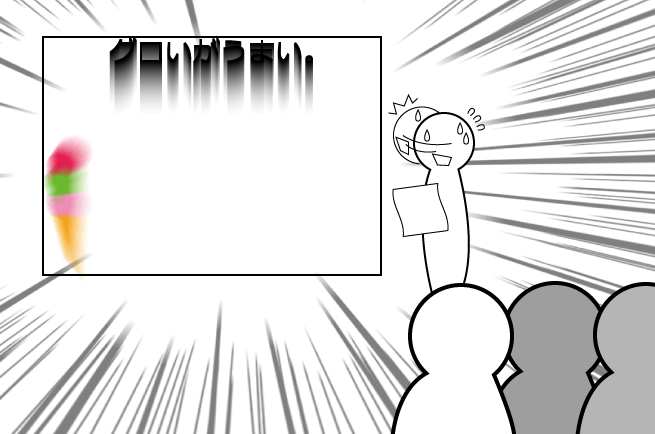
クリックしてアニメーション再生にすると、うっかりダブルクリックしたり、緊張してアニメーションを飛ばしてしまったり……カッコよさ半減です。緊張してもミスらないように、アニメーションはなるべく自動再生に設定しましょう。
3. 練習なしで試合に挑める?リハーサルは必須!
リハもしないで人前に立つだなんて!! 化粧もしないで電車に乗った挙句、電車内で化粧をしだすことと同じくらい罪深いことですよそれは! 電車で化粧はやめなはれ。
アニメーションとのタイミングを合わせるためにもリハ必須。
自宅でも、会議室でも、給湯室でもどこでもいいです。人に見てもらわなくてもいいんです。だって今はスマホとか、デジカメとかに録画機能がついてるじゃないですか。なんてぼっちにやさしい時代!
それで喋りを録音するだけでもいい、できれば立ち方なども撮影するといい。気がついていない癖、結構ありますよ。
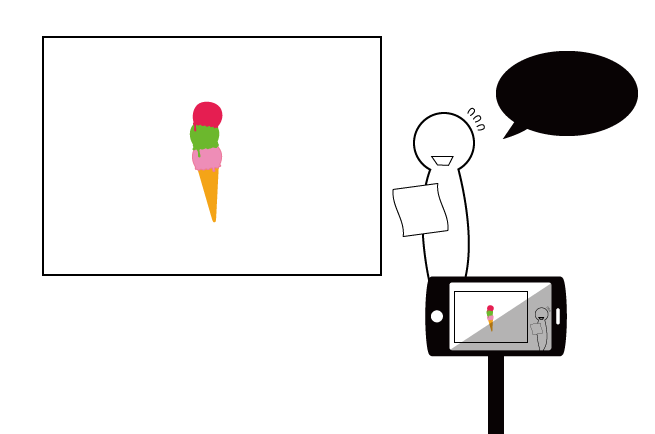
- 「あー」とか「えー」とか連発していませんか……?
- 立っているときに地震でもないのに身体がゆらゆら揺れていませんか……?
- 不安になったら股間を触る癖は本当に治りましたか……?
そういうところを知って、気をつけるだけでも随分とプレゼンの成功率・達成率は変わるものです。
便利でカッコイイ作成サービスも活用しよう
最後にプレゼン作成に役立つサービスをご紹介します。
Slid.es
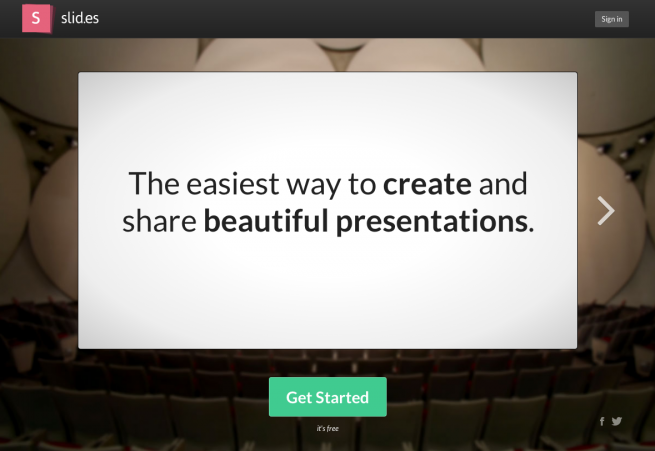
ブラウザ上で本格的なプレゼンテーションが作成・共有できるサービス「Slid.es」。
Keynote
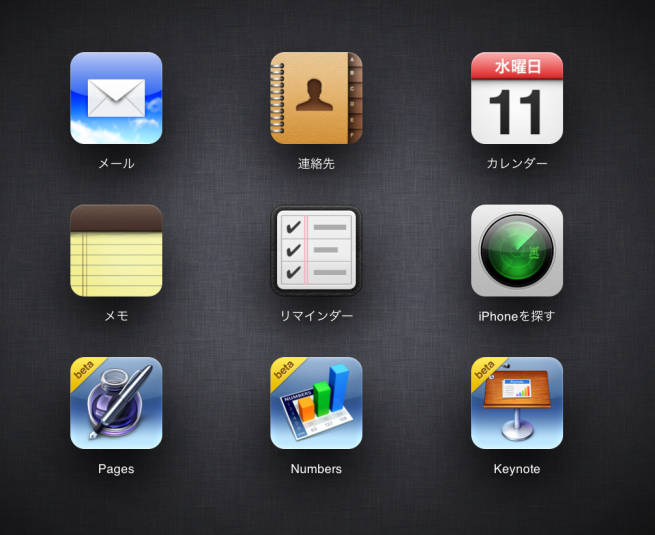
Mac独自のセンスあふれるプレゼンテーションが作成できる「Keynote」。(iCloudへの登録が必要です)
まとめ
いかがでしたでしょうか?
お仕事で突然「プレゼン発表!!」となる前に、ぜひ自分で自由にテーマを決めて、プレゼンを作って練習してみてください。以上、村上でした。ではまたー。